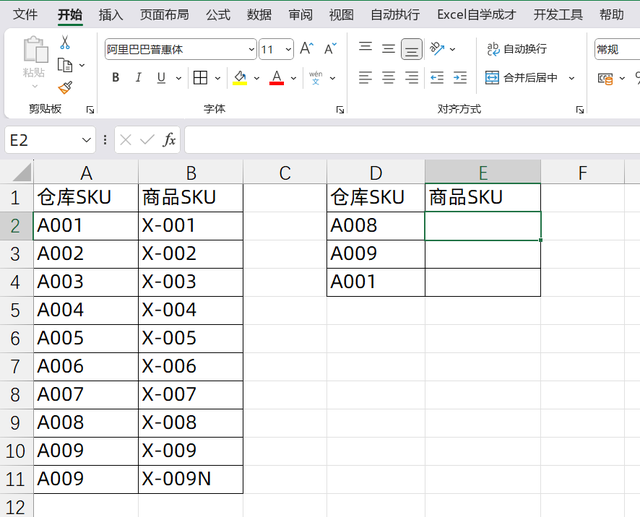在数据处理和数据分析领域,Excel 函数的应用已经成为了一项至关重要的技能。本文将为您详细介绍 Excel 中 10 个最常用的函数,帮助您更加高效地处理数据和进行分析。

1. SUM 函数
SUM 函数用于计算一组数值的总和。其基本语法为:
=SUM(number1, [number2], ...)例如,要计算 A1 到 A10 单元格中数值的总和,可以使用以下公式:
=SUM(A1:A10)2. AVERAGE 函数
AVERAGE 函数用于计算一组数值的平均值。其基本语法为:
=AVERAGE(number1, [number2], ...)例如,要计算 A1 到 A10 单元格中数值的平均值,可以使用以下公式:
=AVERAGE(A1:A10)3. VLOOKUP 函数
VLOOKUP 函数用于在数据表的首列查找指定的值,并返回该值所在行中指定列的值。其基本语法为:
=VLOOKUP(lookup_value, table_array, col_index_num, [range_lookup])lookup_value:要查找的值。table_array:包含数据的区域。col_index_num:返回值所在的列号。range_lookup:可选,表示是否进行近似匹配。例如,要在数据表 A1:B10 中查找 A 列中值为 1 的行,并返回该行 B 列的值,可以使用以下公式:
=VLOOKUP(1, A1:B10, 2, FALSE)4. HLOOKUP 函数
HLOOKUP 函数与 VLOOKUP 函数类似,但它是用于在数据表的首行查找指定的值,并返回该值所在列中指定行的值。其基本语法为:
=HLOOKUP(lookup_value, table_array, row_index_num, [range_lookup])参数含义与 VLOOKUP 函数类似,这里不再赘述。
5. COUNTIF 函数
COUNTIF 函数用于统计符合指定条件的单元格数量。其基本语法为:
=COUNTIF(range, criteria)range:要统计的单元格区域。criteria:指定的条件。例如,要统计 A1 到 A10 单元格中大于 10 的数值数量,可以使用以下公式:
=COUNTIF(A1:A10, ">10")6. CONCATENATE 函数
CONCATENATE 函数用于将两个或多个文本字符串合并为一个字符串。其基本语法为:
=CONCATENATE(text1, [text2], ...)例如,要将 A1 和 B1 单元格中的文本合并,可以使用以下公式:
=CONCATENATE(A1, B1)7. TODAY 函数
TODAY 函数用于返回当前的日期。其基本语法为:
=TODAY()例如,要在单元格中显示当前日期,可以使用以下公式:
=TODAY()8. IF 函数
IF 函数用于根据指定的条件返回不同的值。其基本语法为:
=IF(condition, value_if_true, [value_if_false])condition:判断的条件。value_if_true:条件为真时返回的值。value_if_false:可选,条件为假时返回的值。例如,要判断 A1 单元格中的值是否大于 10,可以使用以下公式:
=IF(A1 > 10, "大于 10", "小于等于 10")9. ROUND 函数
ROUND 函数用于将数值四舍五入到指定的位数。其基本语法为:
=ROUND(number, num_digits)number:要四舍五入的数值。num_digits:指定的位数。例如,要将 A1 单元格中的数值四舍五入到整数,可以使用以下公式:
=ROUND(A1, 0)10. MAX 和 MIN 函数
MAX 函数用于返回一组数值中的最大值,MIN 函数用于返回一组数值中的最小值。其基本语法分别为:
=MAX(number1, [number2], ...)=MIN(number1, [number2], ...)例如,要计算 A1 到 A10 单元格中的最大值和最小值,可以使用以下公式:
=MAX(A1:A10)=MIN(A1:A10)以上就是 Excel 中 10 个最常用的函数,希望对您有所帮助。在实际应用中,根据需要灵活运用这些函数,将大大提高您的工作效率。在数据处理和报表制作中,这些函数可以帮助您自动化许多重复性的任务,减少手动操作,从而节省大量时间。
为了更好地帮助您理解和应用这些函数,下面我将提供一些实际的应用场景和示例。
实际应用场景
1. SUM 函数
假设您有一列销售数据,想要快速计算总销售额。
=SUM(C2:C100)2. AVERAGE 函数
如果您想了解平均销售额,可以使用 AVERAGE 函数。
=AVERAGE(C2:C100)3. VLOOKUP 函数
在处理大量数据时,您可能需要从产品编号查找对应的产品名称。
=VLOOKUP(A2, ProductsTable, 2, FALSE)4. HLOOKUP 函数
如果产品信息是以水平方式存储的,您可以使用 HLOOKUP 函数。
=HLOOKUP(A2, ProductsTable, 2, FALSE)5. COUNTIF 函数
要计算特定产品类别的销售数量,可以使用 COUNTIF 函数。
=COUNTIF(B2:B100, "Electronics")6. CONCATENATE 函数
当需要合并客户姓名和地址时,CONCATENATE 函数非常有用。
=CONCATENATE(A2, " ", B2)7. TODAY 函数
在跟踪项目进度时,您可能需要在工作表中插入当前日期。
=TODAY()8. IF 函数
根据销售额判断是否达到销售目标。
=IF(C2 >= 10000, "达成目标", "未达成目标")9. ROUND 函数
在报告财务数据时,您可能需要将数字四舍五入到小数点后两位。
=ROUND(C2, 2)10. MAX/MIN 函数
要找出最高和最低销售额,可以使用 MAX 和 MIN 函数。
=MAX(C2:C100)=MIN(C2:C100)结尾
通过这些函数,您可以更加高效地处理和分析 Excel 数据。不过,要成为一名真正的 Excel 高手,还需要不断地实践和探索。希望本文能够作为您学习 Excel 函数的起点,帮助您在日常工作中更加得心应手。